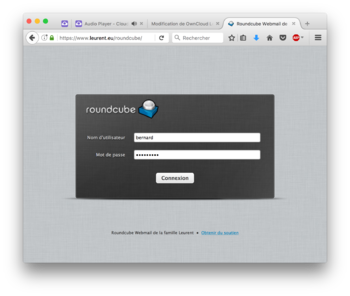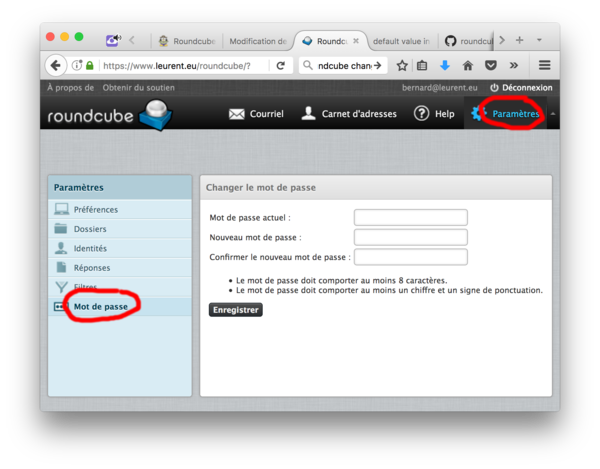Roundcube Leurent: Difference between revisions
(Ajout création identité) Tag: visualeditor |
(→Gestion du Courriel: Gestion des spams) Tag: visualeditor |
||
| Line 1: | Line 1: | ||
Roundcube est un webmail simple et efficace qui vous permettra de consulter vos emails simplement, voici une présentation des principales fonctionnalités. |
Roundcube est un webmail simple et efficace qui vous permettra de consulter vos emails simplement, voici une présentation des principales fonctionnalités. |
||
Vous disposez d'une boîte aux lettres de taille illimitée ( c'est simple, on upgrade le serveur quand il y a besoin de plus de place ) |
|||
== Se connecter au Webmail Leurent == |
== Se connecter au Webmail Leurent == |
||
| Line 27: | Line 29: | ||
{{Notice|La gestion du courriel étant très intuitive, je vous invite donc à lire le titre des icônes ou à les survoler avec votre souris pour avoir une description plus détaillée.}} |
{{Notice|La gestion du courriel étant très intuitive, je vous invite donc à lire le titre des icônes ou à les survoler avec votre souris pour avoir une description plus détaillée.}} |
||
Voici une image de la page principale du '''Webmail Leurent''' |
|||
[[File:Roundcube-vue-webmail.png.png|alt=Roundcube - Vue du courriel|none|thumb|700x700px|Roundcube - Vue du courriel]] |
|||
=== Créer des dossiers et des filtres de mails === |
=== Créer des dossiers et des filtres de mails === |
||
[[File:Roundcube-manage-folder.png.png|alt=Gestion des dossiers|thumb|500x500px|Gestion des dossiers]] |
|||
Vous pouvez créer de nouveaux dossiers ou sous-dossiers afin d'y ranger des courriels |
|||
# Cliquez sur l’icône '''Paramètres''' / '''Dossiers''' |
|||
# Utilisez le bouton ('''+''') pour ajouter un dossier où vous le souhaitez |
|||
# Vous pouvez aussi "Glisser / Déposer" un dossier avec votre souris |
|||
=== Gestion des spams === |
=== Gestion des spams === |
||
Le Webmail Leurent filtrera déjà la quasi totalité des spams que vous recevrez. Si vous en recevez un malgré tout, vous pouvez utiliser l'icône Pourriels pour déclarer un message en tant que spam. |
|||
[[File:Roundcube-spam-icon.png.png|alt=Déclarer comme spam|none|thumb|600x600px|Déclarer comme spam]] |
|||
== Préférences == |
== Préférences == |
||
| Line 45: | Line 58: | ||
=== Dossiers spéciaux === |
=== Dossiers spéciaux === |
||
[[File:Roundcube-special-folder.png.png|alt=Roundcube - Dossiers Spéciaux|thumb|400x400px|Roundcube - Dossiers Spéciaux]] |
|||
'''Différents dossiers sont créés automatiquement:''' |
|||
* '''Brouillons''': Vos messages en cours de rédaction sont sauvegardés automatiquement ou lorsque vous le désirez dans ce dossier |
|||
* '''Envoyés''': Vos messages envoyés sont visibles ici |
|||
* '''Pourriels''': Les quelques spams que recevrez seront visibles ici |
|||
* '''Corbeille''': Lorsque vous supprimez des emails, ils vont dans la corbeille |
|||
* '''Archiver''': Lorsque vous cliquer sur le bouton Archiver, les emails vont dans ce dossier |
|||
=== Paramètres du serveur === |
=== Paramètres du serveur === |
||
Revision as of 13:16, 2 September 2017
Roundcube est un webmail simple et efficace qui vous permettra de consulter vos emails simplement, voici une présentation des principales fonctionnalités.
Vous disposez d'une boîte aux lettres de taille illimitée ( c'est simple, on upgrade le serveur quand il y a besoin de plus de place )
Se connecter au Webmail Leurent
Rien de plus simple, tapez leurent.eu dans un navigateur et vous tomberez sur la page d’accueil puis cliquez sur l'icône du Webmail Leurent ![]()
- Connectez vous sur https://www.leurent.eu/roundcube
- Entrez votre login ( votre prénom en minuscule sans accent )
- Entrez votre mot de passe et appuyez sur Connexion
- Vous serez invité à entrer votre nom complet et à créer une signature
- Félicitions, vous avez créé votre adresse @leurent.eu
| Le petit cadenas à gauche de l'URL vous garantie une connexion sécurisée |
| Si vous avez oublié votre mot de passe, merci de contacter un administrateur du site |
| La première fois que vous vous connectez, la création de votre compte peut prendre une dizaine de secondes. |
Changer votre mot de passe
| Pour une sécurité renforcée, merci de changer votre mot de passe en procédant comme indiqué ci-dessous |
Pour changer votre mot de passe:
- Allez dans le menu Paramètres / Mot de passe ou à l'adresse https://www.leurent.eu/roundcube/?_task=settings&_action=plugin.password
- Entrez votre mot de passe actuel ( ceci est une mesure de sécurité si vous vous connectez depuis un ordinateur public )
- Entrez votre nouveau mot de passe et confirmez le
- Cliquez sur le bouton Enregistrer
| Il vous sera demandé un mot de passer de plus de 8 caractères avec un caractère spécial minimum afin de garantir de ne pas vous faire facilement piquer votre mot de passe |
Gestion du Courriel
| La gestion du courriel étant très intuitive, je vous invite donc à lire le titre des icônes ou à les survoler avec votre souris pour avoir une description plus détaillée. |
Voici une image de la page principale du Webmail Leurent
Créer des dossiers et des filtres de mails
Vous pouvez créer de nouveaux dossiers ou sous-dossiers afin d'y ranger des courriels
- Cliquez sur l’icône Paramètres / Dossiers
- Utilisez le bouton (+) pour ajouter un dossier où vous le souhaitez
- Vous pouvez aussi "Glisser / Déposer" un dossier avec votre souris
Gestion des spams
Le Webmail Leurent filtrera déjà la quasi totalité des spams que vous recevrez. Si vous en recevez un malgré tout, vous pouvez utiliser l'icône Pourriels pour déclarer un message en tant que spam.
Préférences
Interface utilisateur
Vue de la boîte de courriel
Affichage des courriels
Rédaction de courriels
Carnet d'adresses
Dossiers spéciaux
Différents dossiers sont créés automatiquement:
- Brouillons: Vos messages en cours de rédaction sont sauvegardés automatiquement ou lorsque vous le désirez dans ce dossier
- Envoyés: Vos messages envoyés sont visibles ici
- Pourriels: Les quelques spams que recevrez seront visibles ici
- Corbeille: Lorsque vous supprimez des emails, ils vont dans la corbeille
- Archiver: Lorsque vous cliquer sur le bouton Archiver, les emails vont dans ce dossier